PSP ファームウェアを更新する方法

コンピューター、ワイヤレス ルーター、ゲーム コンソールなど、あらゆるデバイスのファームウェアにアップグレードをインストールする価値があると私は常に信じています。この記事では、PSP デバイスのファームウェアをアップグレードするために必要な手順について説明します。

Instagram は間違いなく、世界で最もホットでヒップなライフスタイルと写真のソーシャル メディア アプリです。そのため、 Instagram ストーリー機能によって、写真がぼやけたり、引き伸ばされたり、逆さまになったり、その他の方法で台無しになったりすることがあるのは残念です。
Instagram ストーリーの写真の品質に満足できない場合は、これらのヒントの 1 つを使用すると問題が解決する可能性があります。
Instagram ストーリーの要約
Instagram ストーリーは、フィードに表示される通常の Instagram 投稿とは別の機能です。これらの特別な投稿の主な特徴は、24 時間後に消えることです。
一日の出来事を記録し、フィードを乱雑にすることなく、好きなだけ投稿できます。ストーリーにはさまざまなテキスト ツールや描画ツールが付属しており、投稿をクリエイティブにすることができます。また、本質的に別のチャネルで最もアクティブなフォロワーとつながることができます。ストーリーについて詳しく知りたい場合は、 Instagram ストーリーとは何かとストーリーの作り方をご覧ください。
1.問題はInstagramにあります
携帯電話やアプリの設定を調べ始める前に、問題はあなたではなく Instagram 自体にあると考えてください。Instagram の公式 Twitter アカウントでお知らせがないか確認するか、他の Instagram ユーザーが同じ問題について不満を述べていないか確認してください。サーバー側の問題である場合、それが Instagram ストーリーがぼやけて表示される理由である可能性があります。あなたができることは、それを待ち、公式の発表に注目することだけです.
2. Instagram アプリを最新バージョンに更新する
これはぼやけた画像の問題に固有の修正ではありませんが、Apple App Store または Google Play Store でアップデートできる新しいアプリ バージョンがあるかどうかを常に確認することをお勧めします。アプリを長期間更新していない場合、サービスと適切に互換性がなくなっている可能性があります。Instagram が発見したバグが原因で問題が発生している場合、最新のアップデートでも修正���れる可能性があります。
3. 画像のフォーマットが間違っている
Instagram ストーリーの画像形式は固定です。画像が正しくトリミングされていない場合は、Instagram が自動的にトリミングします。これにより、画像が引き伸ばされたり、ピクセル化されたりする可能性があります。そのため、アップロードする前に自分で画像をトリミングすることをお勧めします。
Instagram ストーリー ビデオと Instagram 写真のアスペクト比は 9:16 です。Instagram は、これらのメディアを高品質の端である 1080 x 1920 ピクセルに制限しています。携帯電話の画像編集アプリには、さまざまなアスペクト比のトリミング テンプレートが用意されているはずなので、9:16 を選択します。動画のサイズは、少なくとも 600×1067 である必要があります。これにより、帯域幅を節約しながら高品質を実現できます。
Instagramはサイズを縮小するだけなので、画像の解像度が1080×1920より高くても問題ありません。ただし、画像が低いと拡大され、品質の低下につながります。低品質のソースは、低品質の結果をもたらします。
ここでのベスト プラクティスは、9:16 の写真を撮り、高品質の画像を撮影するようにカメラ アプリを設定することです。次に、品質の違いは最小限に抑える必要があります。画像は 1 MB を超えてはならないため、品質設定を高くしすぎないようにしてください。
4. ストーリーが上下逆さまの場合は、上下逆さまにアップロードしてください
ユーザーは、アップロード後に特定の写真が上下逆になるという奇妙なバグに遭遇することがあります。なぜこれが起こるのか完全にはわかりませんが、最初に画像を上下逆にアップロードして、アップロード後に正しい画像になるようにしてください。
これまでに確認したところによると、通常、逆さまになるのはグループ内の特定の画像だけなので、携帯電話の編集アプリで開いて回転させてからアップロードして、問題が解決するかどうかを確認してください.
5.データ保存機能を無効にする
動画や画像はデータを大量に消費する可能性があり、モバイル データ接続を使用している場合は、データの上限が設定されている可能性があります。帯域幅を削減するために、Instagram アプリには低品質のビデオや写真が表示される機能がありますが、携帯電話のデータ使用への影響は大幅に少なくなります。
写真がぼやけたり低品質に見える場合は、Wi-Fi インターネットに切り替えるか、モバイル データ セーバー機能をオフにしてください。
Instagram の [設定] > [アカウント] > [データ使用量] に移動し、切り替えます。モバイルデータの使用量を減らします。
6.高品質のアップロードを有効にする
アップロードしたビデオの品質に満足できない場合は、Instagram の設定を変更して、より大きな品質のビデオをアップロードすることもできます。これは、Wi-Fi とモバイル接続の両方に影響します。ビデオの処理とアップロードには時間がかかることに注意してください。
[Instagram 設定] > [アカウント] > [データ使用]に移動し、[高品質のアップロード] をオンに切り替えます。
7. 写真またはビデオを友人に送信するか、別のソーシャル メディア プラットフォームに投稿する
携帯電話の元のコンテンツがぼやけているため、写真やビデオがぼやけている可能性があります。コンテンツを友人に送信してみて、相手がぼやけて見えるかどうかを教えてもらいます。友人に送信した後に写真がぼやけて見える場合、ソース マテリアルに問題があります。
Snapchat などの別のプラットフォームに写真を投稿することもできます。他のアプリでは写真が正しくアップロードされ、Instagram ではアップロードされない場合、問題は Instagram アプリまたはサービスのいずれかにあるはずです。
8. 写真の高品質バージョンをダウンロードする
携帯電話のコピーの品質が低いために写真がぼやけていることが判明した場合は、Google フォトまたは Apple iCloud ギャラリーをチェックして、元の品質のアセットをダウンロードすることをお勧めします。データ セーバー オプションを有効にしている場合、または携帯電話をバックアップから復元した場合、画像の高品質バージョンがまだダウンロードされていない可能性があります。
iPhone では、ギャラリーで写真を参照してタップすると、フル品質のバージョンが自動的にダウンロードされ、プレビュー画像と比べて鮮明さが異なることがわかります。
Android ユーザーの場合は、Google フォト アプリを開き、必要な画像を検索してから、ギャラリーに手動でダウンロードします。
9. 新しい写真でテストする
問題が携帯電話の古い写真でのみ発生しているのか、以前のバックアップから復元された写真でのみ発生しているのかを確認する別の良い方法は、新しい画像を撮影してストーリーズで共有することです. それでも問題が解決しない場合は、カメラのハードウェアに問題があるか、カメラの品質が低いか、カメラ アプリの設定を調整する必要がある可能性があります。
10. カメラの設定を確認する
撮ったばかりの写真がぼやけている場合、問題はカメラまたはカメラ アプリにあるはずです。物理的なカメラ ハードウェアに関して実行できる唯一の実際のアクションは、レンズがきれいであることを確認することです。
カメラアプリに関しては、品質設定を確認して、可能な限り最高品質の写真を撮っていることを確認する必要があります. カメラ アプリはブランドや携帯電話のモデルによって異なるため、ここで提供できる一般的な手順はありません。
まず、正しいカメラ モードを使用していること、写真に焦点が合っていること、スナップを撮るときに誤ってカメラを振っていないことを確認します。一部の携帯電話ではシャッター ラグが大きく、写真を撮ったと思ったときにカメラを動かし始めて、ショットを台無しにしてしまう可能性があります。
11. Instagramのカメラ自体で写真を撮る
インスタグラムアプリにはカメラ機能が内蔵されています。アップロード プロセスで写真や動画が文字化けする問題がある場合は、デフォルトのカメラ アプリではなく、Instagram カメラ アプリを使用することをお勧めします。このようにして、フォーマットが完璧になり、変換中に品質が低下する必要がないことが保証されます.
もちろん、これは、高品質のオリジナルが得られなかったり、携帯電話のカメラ ソフトウェアの画像処理機能を利用できなかったりすることも意味します。ただし、ストーリーのアップロードで画像がぼやけたり文字化けしたりするよりはましです。
12. 別のインターネット接続を試す
これがなぜ違いを生むのかは完全にはわかりませんが、一部の Instagram ユーザーは、信頼できないインターネット接続を使用するとアップロードがぼやける可能性があると報告しています. これが事実であるかどうかにかかわらず、インターネット接続を切り替えて再試行しても害はありません.
13. Instagram を削除して再インストールする
モバイル アプリがうまく動作しない場合があるため、Instagram アプリを削除して、アプリ ストアから再度ダウンロードすることをお勧めします。これにより、アプリのキャッシュに蓄積された奇妙なものが一掃され、最新バージョンの新しいコピーが確実に作成されます。Instagram アカウントにもう一度ログインする必要がありますが、この最後の努力が、Instagram ストーリーがぼやけている理由になることを願っています。
AndroidでInstagramのキャッシュをクリアする
キャッシュは、すべてのアプリケーションがローカル ストレージに保存する一時データの形式です。これにより、アプリを開くたびにいくつかの要素をダウンロードするのではなく、アプリがいくつかの要素をすばやく読み込むことができます。
ただし、キャッシュが蓄積されると、保存されたデータによっては Instagram のストーリーがぼやける原因となるバグが実行される可能性があるため、いくつかの問題が発生する可能性があります。定期的にクリアすることは常に良い習慣です。より深く理解するために、Instagram のキャッシュをクリアすると何が起こるかについてのガイドを確認することもできます。
注: 残念ながら、キャッシュのクリアは Android デバイスでのみ可能であるため、iPhone ユーザーは次の方法に進むことができます。
ステップ 1: Instagram アプリを長押しし、「アプリ情報」をタップします。
ステップ 2: 「データを消去」をタップします。
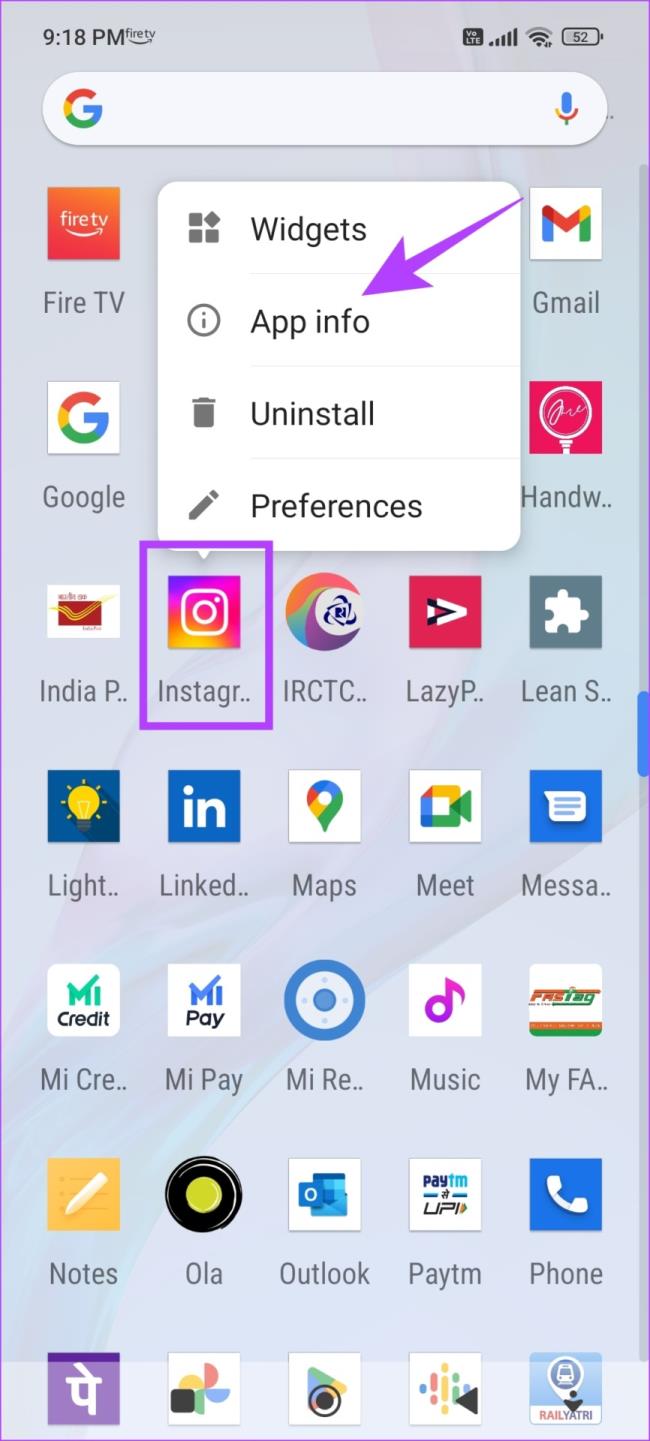
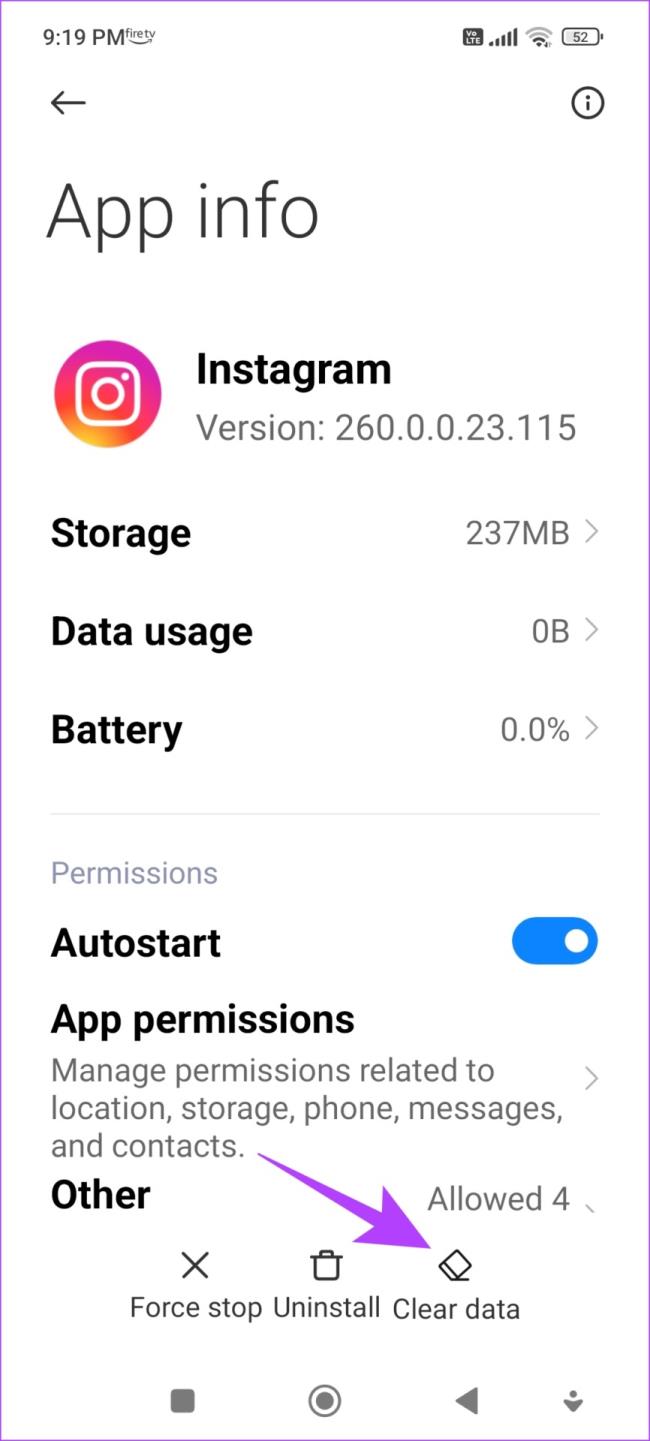
ステップ 3: [キャッシュのクリア] をタップし、[OK] をタップしてプロセスを終了します。
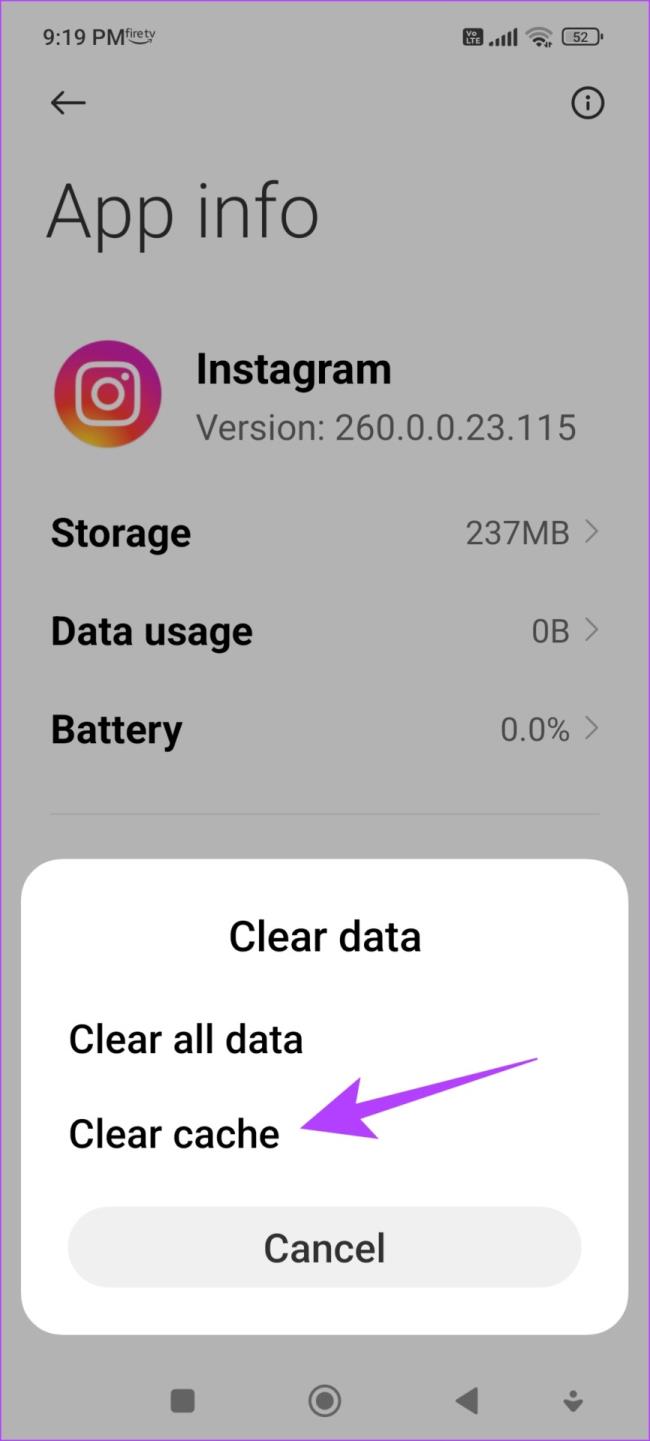
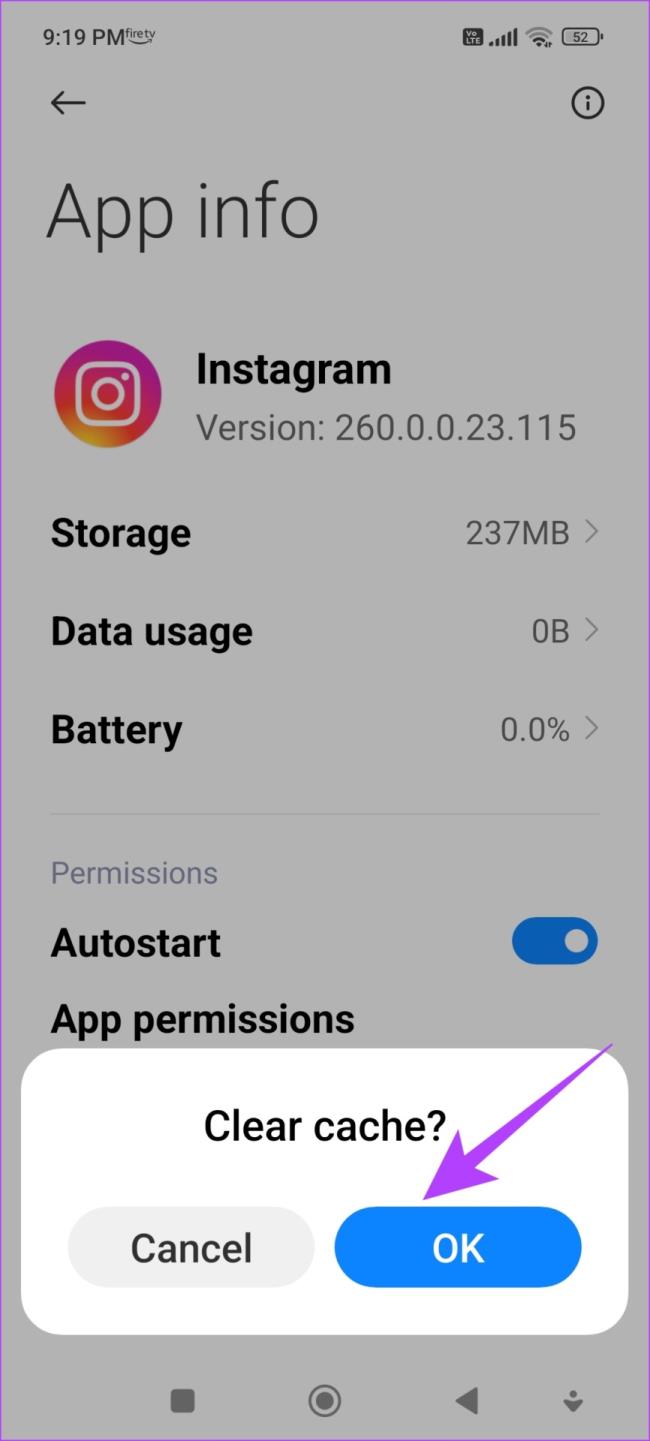
キャッシュをクリアした後でも Instagram ストーリーの品質が低いと思われる場合は、次の修正セットに進んでください。
ストーリーに音楽やその他のメディアを追加しないでください
Instagram は、一定のサイズ制限内でストーリーを維持し、アップロードする必要があります。そのため、音楽、ステッカー、または GIF を追加すると、画質が低下して影響を受ける可能性があります。したがって、メディアを追加せずに画像を追加するようにしてください。
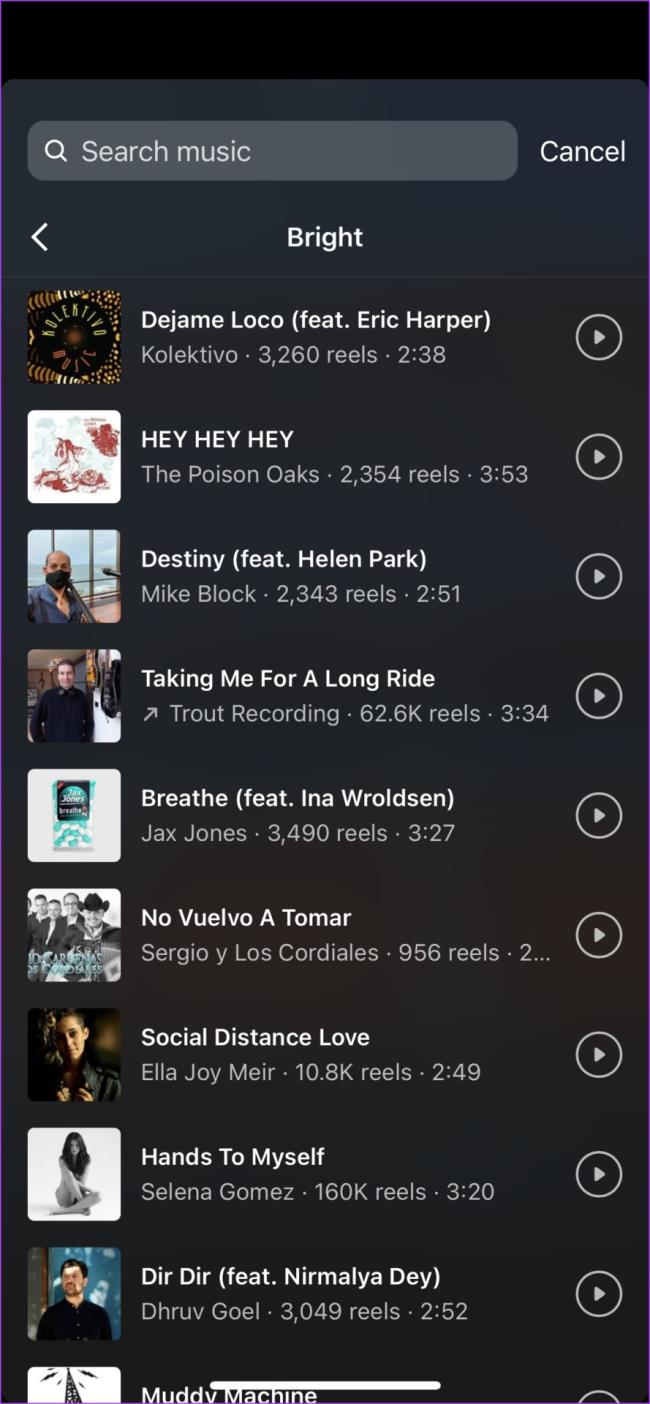
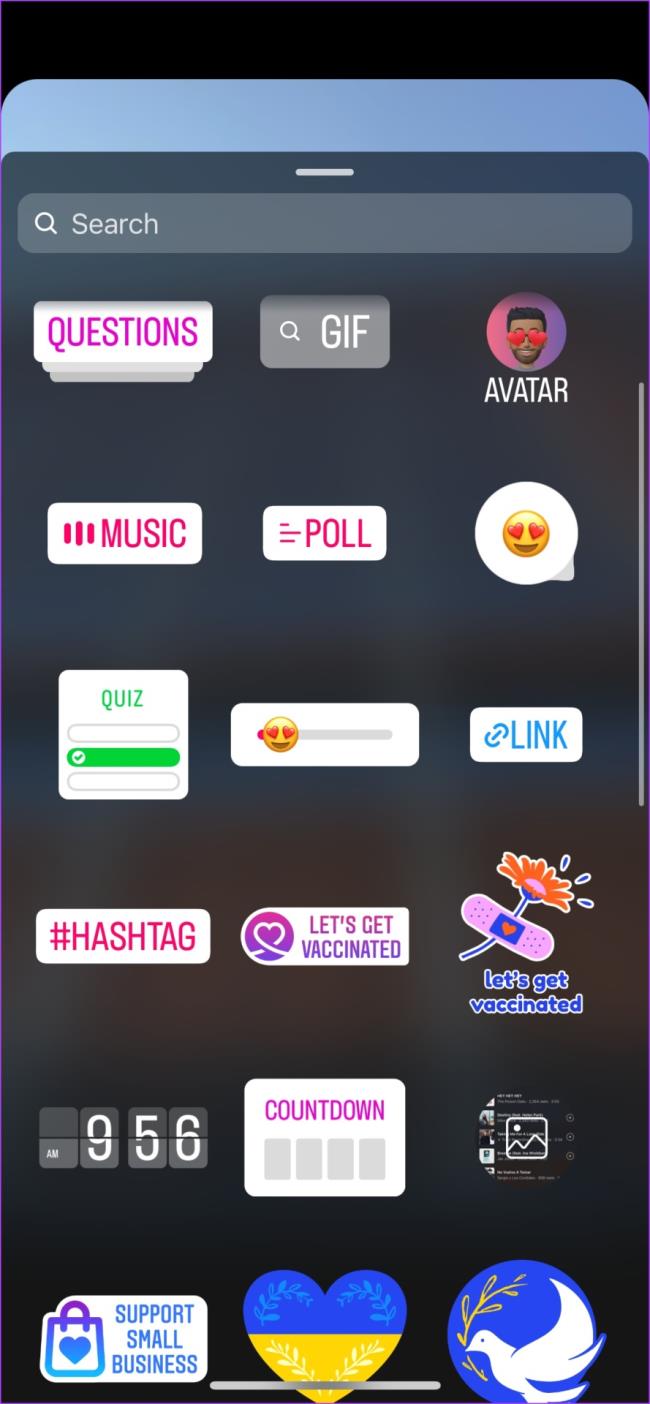
ただし、ストーリーに音楽が必要な場合は、ビデオ編集アプリなどのサードパーティ アプリケーションを使用して、画像に音楽やその他のメディアを追加できます。iPhone と Android に最適なビデオ編集アプリについては、以前に公開された記事をご覧ください。
コンピューター、ワイヤレス ルーター、ゲーム コンソールなど、あらゆるデバイスのファームウェアにアップグレードをインストールする価値があると私は常に信じています。この記事では、PSP デバイスのファームウェアをアップグレードするために必要な手順について説明します。
異なるオペレーティング システムがインストールされているコンピューターに複数のパーティションがありますか。その場合、Windows のアクティブ パーティションを変更して、コンピューターの起動時に適切なオペレーティング システムが読み込まれるようにすることができます。
ワイヤレス ルーターで SSID ブロードキャストを無効にするオプションを検討している場合は、関連する実際のセキュリティの問題を理解する必要があります。SSID ブロードキャストを無効にすると、標準のワイヤレス ネットワーク アダプタを使用して利用可能なネットワークを検索したときにネットワーク名が表示されないのは事実です。
画像は単独で独立できます。ただし、場合によっては、複数の画像を 1 つの PDF ファイルに結合して保存または共有する必要があります。
Twitter は、意見を共有したり、他のユーザーと話したり、ソーシャル メディアのプロフィールを作成して友達をサポートしたり、興味をフォローしたりするのに最適な場所です。ただし、フォローしているアカウントを追跡するのは難しい場合があります。
お気に入りのシリーズに熱中している場合でも、友達と Netflix を楽しんでいる場合でも、Netflix がフリーズしたり、クラッシュしたり、見慣れないエラー コードが表示されたりすると、非常に煩わしくなります。発生する可能性のある一般的なエラーの 1 つは、Netflix コード UI-800-3 です。
消費者の権利が非常に重要な世界で、インターネット企業が常に「最大」の速度を提供したり、支払った速度を提供できなかったりするのは奇妙に思えます。この記事では、得られる速度が得られるべき速度であることを確認するために実行できる手順を見ていきます.
Spotify で自分の音楽を入手する方法を知りたがっている新しいアーティストですか。デジタル時代の音楽配信は、以前とは大きく異なります。
独自のビデオやその他のメディア プロジェクトを制作している場合、必要な音楽をインターネットから取得することはできません。アメリカの上空でジェット戦闘機を飛ばして撮影している場合、ケニー・ロギンスの「Danger Zone」の曲を使用することはできません。
最初の Discord サーバーを起動するとき、最初に行うことの 1 つは、サーバー ユーザーに割り当てることができるロールをその中に作成することです。Discord での役割は、グループ内で特定の能力を提供する役職です。
特に元のオーディオを再録音できない場合、音量の小さいオーディオ ファイルはほとんど役に立たず、非常に苛立たしいものになる可能性があります。ラップトップで聴こうとしている MP3 ソングであろうと、録音されたオーディオ ファイルの音量が十分でないものであろうと、ほぼすべてのオーディオ ファイルの音量を上げることは、デスクトップまたはオンラインのオーディオ編集ソフトウェアを使用して簡単に行うことができます。
ソーシャルメディアから離れたいと思うのは理解できます。ソーシャル メディアの使用をチェックしないままにしておくと、一見無限の時間の無駄遣いになる可能性があります。
主にゲーマーが使用していたインスタント メッセージングおよび VoIP サービスが、どのようにして教育やビジネスに最適なコミュニケーション ツールになったのでしょうか。答えはとても簡単です。
Facebook でグループを管理するのは、すべてを自分で行う場合は困難な場合があります。コンテンツの編集と公開、コメント、メンバーの管理、およびページ メトリックに基づくレポートの作成を支援するために、少なくとも 1 人が必要です。
Twitterの写真や動画をダウンロードする方法を知りたいです。それは実際には非常に簡単です。
ある時点で、ページを移動したり、ページを削除したり、ページまたはページのセットを別の PDF ファイルに抽出したりして、PDF ファイルを編集する必要があったことでしょう。最近、いくつかの PDF ページの順序を変更し、別のページ セットを別の PDF ファイルに抽出する必要がありました。
パスワードを忘れたが、コンピューターのどこかに保存されていることがわかっている場合は、Windows に保存されたパスワードにアクセスして、そこにあるかどうかを確認できます。Windows は、保存されたすべてのパスワードのリストを実際に保持し、必要なときにそれらにアクセスできるようにします。
プログラムがマイクと Web カメラにアクセスできるようにするには、すべての Web ブラウザーで特定のアクセス許可を有効にする必要があります。マイクとカメラへのアクセスを拒否して、ブラウザーがあなたを聞いたり見たりするのを防ぐことができます。
ソーシャルメディアは、人生の終わりや愛する人が亡くなったときに人々が考えるものの1つになることはめったにありません. これらの追悼設定は、あなたが亡くなったときに Facebook アカウントがどうなるかを決定するのに役立ちます。
個人と仕事の予定、To-Do、および時間追跡タスク用に複数のカレンダーを作成できます。その結果、常にアプリを切り替える必要があり、面倒でイライラすることがあります。
ハート以外の絵文字を使用して Instagram のメッセージに反応したいですか? Instagram でカスタム絵文字リアクションを送信する方法を説明したガイドを確認してください。
TikTokで迷惑なアカウントをブロックしたいですか? TikTokで誰かをブロックするとどうなるかは次のとおりです。
YouTube の視聴時間を知りたいですか?これは、プラットフォームに多くの時間を費やしすぎているかどうかを知り、時間を短縮するためのヒントを提供します。
iPhone または Android の Google マップでダーク モード機能が動作しない場合は、この問題を解決する最良の方法を次に示します。
ここでは、Snapchat のディレクター モードを使用して、グリーン スクリーン、カメラ レイアウトなどのより高度な機能にアクセスする方法を説明します。
この投稿では、特にビデオ通話中に、デスクトップとモバイルで Facebook Messenger の画面を共有する手順を共有します。
デフォルトのエクスプローラー アプリが作業中にスタックすると、フォルダーやファイルにアクセスできなくなります。というメッセージが表示されます。問題を解決する最良の方法は次のとおりです。
アラートの非表示は、iPhone、iPad、Mac のメッセージ アプリの便利な機能です。使い方は次のとおりです。
Samsung TV のリモコンが機能しないとイライラすることがあります。故障したSamsung TVのリモコンを修復する最良の方法は次のとおりです。
ESPN が FireStick で動作しないと、注目のスポーツ中継を見逃してしまう可能性があります。問題を解決する主な方法を確認してください。





























